Oppdatert april 2024: Slutt å få feilmeldinger og senk systemet med optimaliseringsverktøyet vårt. Få den nå på denne koblingen
- Last ned og installer reparasjonsverktøyet her.
- La den skanne datamaskinen din.
- Verktøyet vil da fiks datamaskinen din.
Onedrive er et Windows-triks som synkroniserer mappen din med skyen og på alle enhetene dine, som Dropbox. Mange Windows-brukere har opplevd 0x8007016A-feilen når de prøver å slette eller flytte mapper eller filer i OneDrive-mappen. Feilkoden ledsages av meldingen 'Cloud File Provider Is Not Working'. De fleste av de berørte brukerne har rapportert at denne feilmeldingen oppstår med en gjeldende versjon av OneDrive.
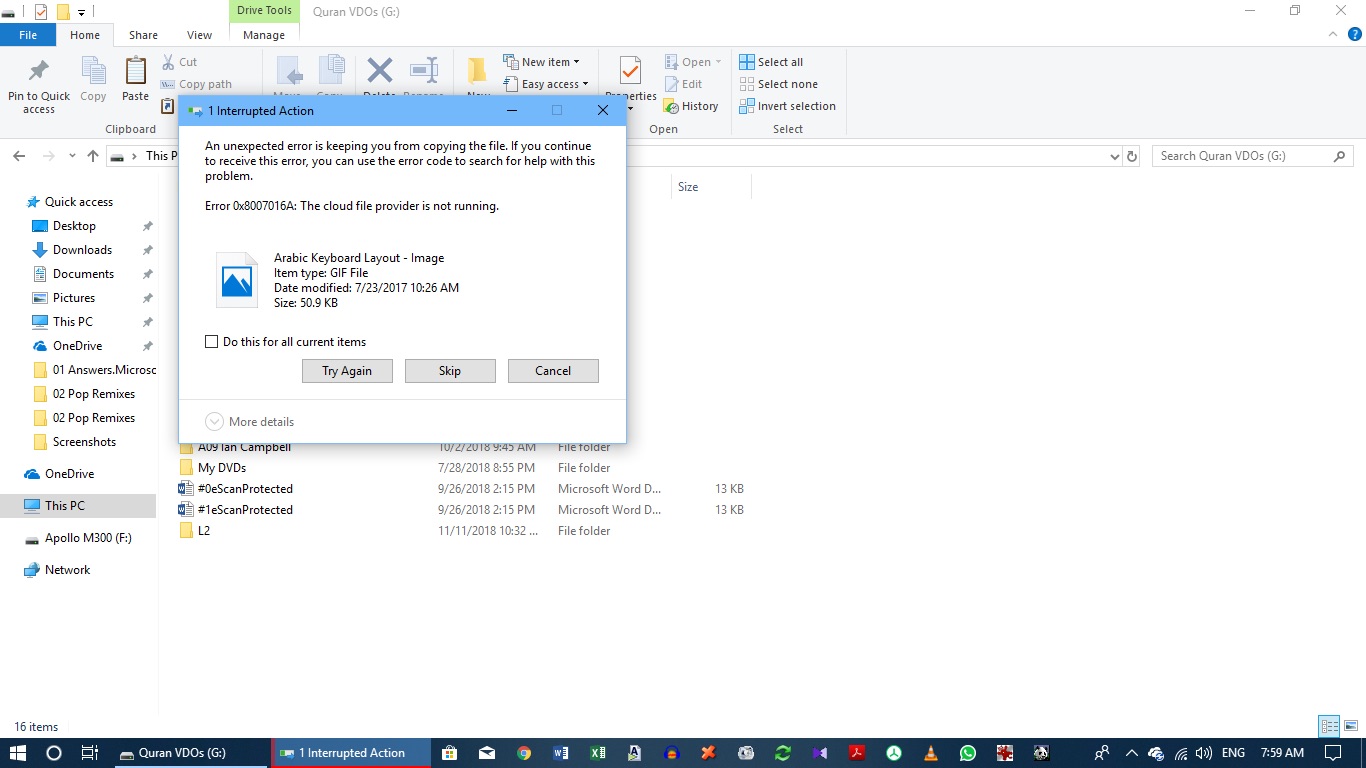
Installer OneDrive-drivere og -programmer på nytt
Microsoft er stille om dette problemet. Enten vet de ikke noe om det, eller så nekter de å gjenkjenne det.
For å rette opp situasjonen, last ned OneDrive-driveren/"applikasjonen" fra PC-en og installer den på nytt - "OneDriveSetup.exe". Du må søke på Microsoft.com, og det gjør det ikke lett. Vi må si at dette er det beste kurset - du kan finne det i mappen "nyeste versjoner", men siden det ser ut til å være et problem med Windows Update (over), tror vi ikke det faktisk er den nyeste versjonen.
Dette løser synkroniseringsproblemer. Men tilsynelatende er "fix" bare bra til Microsoft, i sin uendelige visdom, bestemmer seg for å fikse ting.
Deaktiver File-On Demand
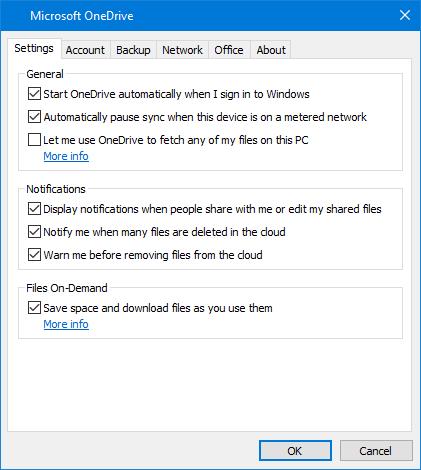
De fleste berørte brukere rapporterte at de hadde løst problemet ved å deaktivere Files on Demand i OneDrive-innstillingsmenyen og deretter slette den halvsynkroniserte filen fra OneDrive. Denne prosedyren er effektiv i tilfeller der en fil ikke er fullstendig synkronisert - den har et miniatyrbilde, men filstørrelsen er 0 KB.
Etter å ha gjort dette og startet på nytt på datamaskinen, rapporterte de fleste berørte brukere at feilen 0x8007016A: The Cloud File-leverandøren ikke virket ikke forekom mer enn de prøvde å åpne eller slette en fil eller mappe i OneDrive. Dette er en gjentagende feil i OneDrive i flere år og har ikke blitt løst ved skrivingstidspunktet.
Oppdatering fra april 2024:
Du kan nå forhindre PC -problemer ved å bruke dette verktøyet, for eksempel å beskytte deg mot tap av filer og skadelig programvare. I tillegg er det en fin måte å optimalisere datamaskinen for maksimal ytelse. Programmet fikser vanlige feil som kan oppstå på Windows -systemer uten problemer - du trenger ikke timer med feilsøking når du har den perfekte løsningen på fingertuppene:
- Trinn 1: Last ned PC Repair & Optimizer Tool (Windows 10, 8, 7, XP, Vista - Microsoft Gold-sertifisert).
- Trinn 2: Klikk på "start Scan"For å finne Windows-registerproblemer som kan forårsake PC-problemer.
- Trinn 3: Klikk på "Reparer alle"For å fikse alle problemer.
Gjenoppta synkronisering
Du kan også støte på dette problemet fordi OneDrive-synkronisering er midlertidig deaktivert i Innstillinger-menyen. Dette kan skje ved manuell inngrep av brukeren eller etter at en strømplan eller et annet tredjepartsprogram har deaktivert synkroniseringsprosessen for å spare energi.
Flere involverte brukere har klart å løse problemet ved å åpne OneDrive-innstillingene og fortsette synkroniseringsprosessen. Etter at tjenesten ble startet på nytt, rapporterte de fleste brukere at problemet var løst.
Kontroller at du ikke synkroniserer for mange filer.
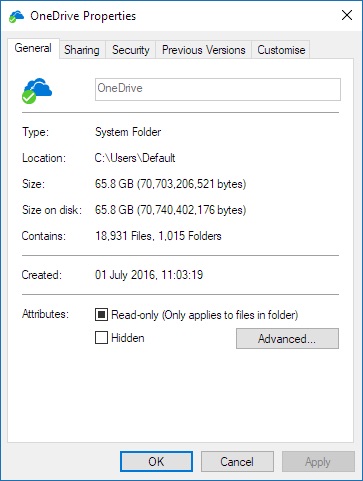
Hvis OneDrive-synkronisering er blokkert i lang tid, eller hvis xMBs behandling 0KB-status indikerer at du har mange filer i OneDrive eller at mange nye filer må lastes inn. Hvis du har mer enn 100,000 XNUMX filer, kan synkronisering ta lang tid.
For å se hvor mange filer du har på OneDrive:
- Åpne Filutforskeren.
- Høyreklikk på OneDrive-mappen og velg Egenskaper.
- Hvis nummeret inneholder mer enn 100,000, tenk på hvilke OneDrive-mapper som skal synkroniseres med datamaskinen.
Ekspert Tips: Dette reparasjonsverktøyet skanner depotene og erstatter korrupte eller manglende filer hvis ingen av disse metodene har fungert. Det fungerer bra i de fleste tilfeller der problemet skyldes systemkorrupsjon. Dette verktøyet vil også optimere systemet ditt for å maksimere ytelsen. Den kan lastes ned av Klikk her

CCNA, Webutvikler, PC Feilsøking
Jeg er en datamaskinentusiast og en praktiserende IT-profesjonell. Jeg har mange års erfaring bak meg i dataprogrammering, feilsøking og reparasjon av maskinvare. Jeg er spesialisert på webutvikling og database design. Jeg har også en CCNA-sertifisering for nettverksdesign og feilsøking.

